怎么在CAD標注線插入一個折彎
大家好,今天帶來的教程是怎樣在CAD的標注線中添加一個折彎。相信大家都掌握了標注線的用法,也知道怎么在圖形中添加標注線讓數據更清晰。那么,大家知道如何在標注線中插入一個折彎讓標注線看起來更美觀嗎?下面就跟著小編一起試試吧。
1. 打開中望CAD,將用矩形工具先畫一個矩形,并對其長寬進行標注;
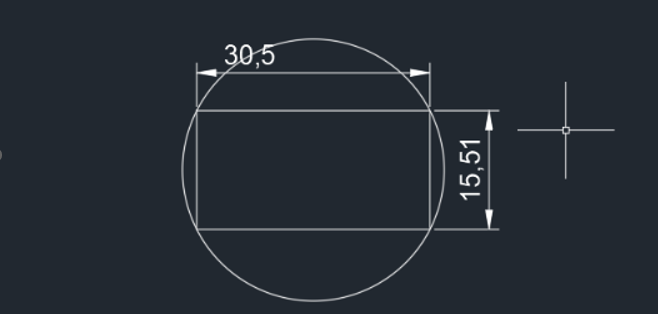
2. 在上方工具欄找到【標注】-【折彎線型】;
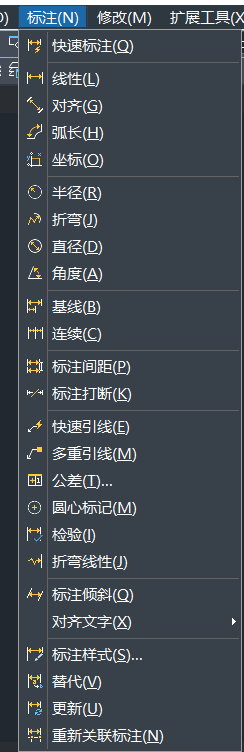
3. 鼠標移動到要標注的線,會出現選擇要添加折彎的標注,選擇要標注的線;
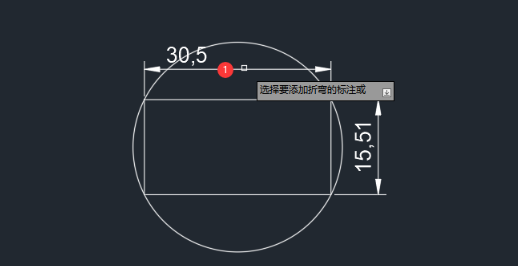
4. 選定要折彎的位置,按回車鍵結束;
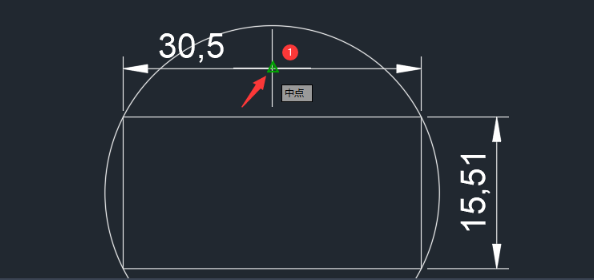
5. 效果如圖所示
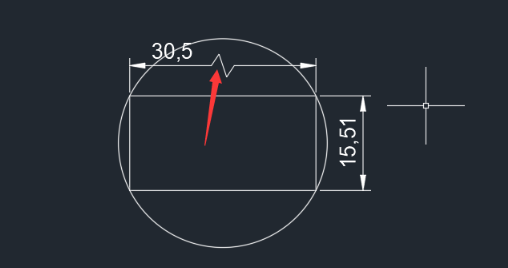
我們可以看到,通過簡單的幾步,我們就可以給標注線添加折彎。在平時的制圖工作中,善于利用標注線的各種樣式可以讓我們的標注指向更清晰,圖紙更美觀,也能更好地提高我們的工作效率,大家快點動手試一試吧。
推薦閱讀:三維CAD
推薦閱讀:CAD制圖
·數字化轉型正當時!中望+博超全國產電力行業解決方案助力行業創新發展2025-03-27
·中望隆迪落戶上海,開啟中國工業軟件產業升級新征程2025-03-25
·中望軟件2025經銷商大會圓滿召開,共繪工軟生態新藍圖2025-03-17
·中望CAx一體化技術研討會:助力四川工業,加速數字化轉型2024-09-20
·中望與江蘇省院達成戰略合作:以國產化方案助力建筑設計行業數字化升級2024-09-20
·中望在寧波舉辦CAx一體化技術研討會,助推浙江工業可持續創新2024-08-23
·聚焦區域發展獨特性,中望CAx一體化技術為貴州智能制造提供新動力2024-08-23
·ZWorld2024中望全球生態大會即將啟幕,誠邀您共襄盛舉2024-08-21
·玩趣3D:如何應用中望3D,快速設計基站天線傳動螺桿?2022-02-10
·趣玩3D:使用中望3D設計車頂帳篷,為戶外休閑增添新裝備2021-11-25
·現代與歷史的碰撞:阿根廷學生應用中望3D,技術重現達·芬奇“飛碟”坦克原型2021-09-26
·我的珠寶人生:西班牙設計師用中望3D設計華美珠寶2021-09-26
·9個小妙招,切換至中望CAD竟可以如此順暢快速 2021-09-06
·原來插頭是這樣設計的,看完你學會了嗎?2021-09-06
·玩趣3D:如何巧用中望3D 2022新功能,設計專屬相機?2021-08-10
·如何使用中望3D 2022的CAM方案加工塑膠模具2021-06-24
·CAD多段線怎么倒圓角2017-05-09
·CAD改塊基點(BBI)插件的使用方法2024-07-01
·CAD中相貫線的畫法2019-12-13
·讓CAD文檔有效的分享的幾種方法2017-09-20
·CAD注釋比例調整后沒反應怎么辦2024-11-14
·CAD中如何繪制指定邊的三角形2019-08-26
·CAD如何填充多邊形2017-05-11
·CAD中如何修改柵格設置2016-07-21














